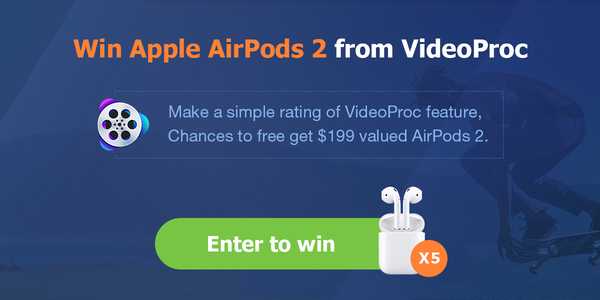

Å unngå kompatibilitetsproblemer er avgjørende for å kunne glede deg over 4K, høy bildefrekvens og sakte filmopptak over en rekke enheter. VideoProc kan hjelpe med det. I stedet for å samle opp en haug med komplekse funksjoner du aldri vil bruke, er VideoProc en fokusert app som er veldig enkel å bruke og inkluderer en mengde kraftige funksjoner som maskinvareakselerasjon for å sikre at dine konverterte videoer spilles av uten hikke uansett plattform.
Denne artikkelen er brakt til deg av VideoProc-produsenten Digiarty.
Mac-brukere som ønsker å behandle og redigere 4K-opptak, laste ned webvideoer og behandle sakte film, høyhastighets- eller drone-klipp, ender ofte opp med å bruke en rekke apper for disse oppgavene. Dessverre er mange videoredigerere i dag ikke optimerte for å dra full nytte av den underliggende maskinvaren, noe som resulterer i sub-par ytelse på selv moderne Mac-maskiner.
Last ned en gratis lisensiert kopi av VideoProc for Mac eller Windows i en begrenset periode, til en verdi av $ 36 ($ 79). I tillegg, ikke glem å rangere VideoProc-funksjoner som interesserer deg mest på appens offisielle nettsted for å gjøre det legg inn konkurranser for din sjanse til å vinne AirPods 2, en verdi på 199 dollar (fem heldige vinnere kunngjøres 15. juli 2019).
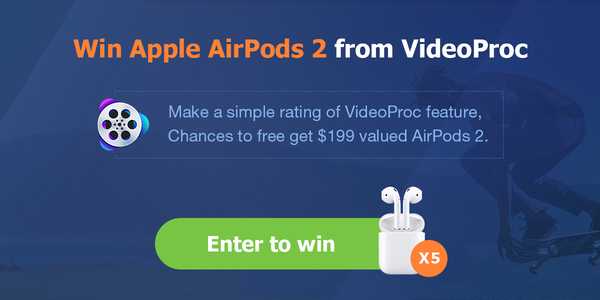
VideoProc av multimedieprogramvareutvikler Digiarty er en lynrask hurtig videoredigerings- og prosesseringsprogramvare som drar full nytte av maskinvareakselerasjon. Til tross for den rimelige prisen, gir den kraftigere funksjoner enn mange apper til en høyere pris.
De 5 beste funksjonene i VideoProc
VideoProc er en omfattende videoprogramvare som er pakket til gjellene med en rekke uunnværlige funksjoner som pleide å kreve flere apper. Her er de fem beste funksjonene i VideoProc som jeg spesielt likte, og tror du også vil gjøre det.
1. Brukervennlighet
Den lette appen er veldig enkel å bruke, selv for komplette nybegynnere.
Den generelle videoredigereren pakker i ofte nødvendige redigerings- og behandlingsfunksjoner for både nybegynnere og avanserte brukere. Med VideoProc kan du enkelt klippe, trimme, slå sammen, endre størrelse på, rotere og vende videoene dine, bruke filtre eller legge til undertekster, bruke valgfrie alternativer for å fikse, desake eller denoise opptakene, korrigere linseforvrengning og så videre.

2. Avansert GPU-akselerasjon
VideoProc støtter full nivå-3 GPU-akselerasjon.
Dette gjør at appen kan støtte 4K-videoredigering på eldre datamaskiner uten å vente for alltid fordi den er avhengig av mindre på langsomme Intel-prosessorer og begrenset RAM. Generelt sett er grafikkbrikker i datamaskiner betydelig kraftigere enn hovedprosessoren. VideoProc støtter maskinvareakselerasjon for Intel QSV, NVIDA og AMD-brikker.

VideoProc trenger ikke den nyeste CPU-en fordi den er avhengig av strømmen til GPU-en.
Hva GPU-akselerasjon gjør er å dele ut ressurskrevende beregne oppgaver relatert til videoredigering til GPU. Som et resultat kan du redigere 4K-video med VideoProc til og med på en tregere datamaskin, selv mens du multitasker, uten å måtte lukke alle appene. GPU-akselerasjon senker CPU-bruken med omtrent 40 prosent.
For å dra nytte av maskinvareakselerasjon, bare merk av for alternativet merket med teksten "Nvidia / Intel / AMD Hardware Acceleration Engine" når du behandler videoen. Du får øyeblikkelig glede av opptil 47 ganger raskere videobearbeidingshastighet på tregere datamaskiner.
For mer informasjon om fordelene med VideoProcs GPU-støtte, sjekk ut deres hjemmeside.
3. Rediger 4K-videoer i stor størrelse og sakte-mo
Som en tommelfingerregel trenger du vanligvis 15 gigabyte RAM for å redigere opptil 4K video med mindre bruk av bakgrunnsprogrammer. Det fine med VideoProc er at den er veldig lett. Appen har et lite minneavtrykk, og det krasjet eller frøs aldri da jeg redigerte store videoer som surret raskt opp i RAM. Jeg var til og med i stand til å behandle fantastiske 240fps sakte film som ble tatt med iPhone XS Max og store 4K-videoer tatt med seksti bilder per sekund som bruker mye lagringsplass.

Jeg brukte også VideoProc til å konvertere 4K-opptak med min iPhone ved å bruke High Efficiency Video Codec (H.265) til det mer kompatible H.264-formatet. I stedet for å fikle med en haug med menyer og komplekse innstillinger manuelt, gjorde VideoProc det meste av tunge løft på mine vegne.
Bare klikk på videoknappen på hovedskjermen, velg HEVC-filene og velg H.264 (MP4) som utdatavideoformat i målformat-kolonnen. Velg nå Bla gjennom og velg en mappe på datamaskinen din der VideoProc vil lagre de konverterte filene, og klikk deretter Kjør.
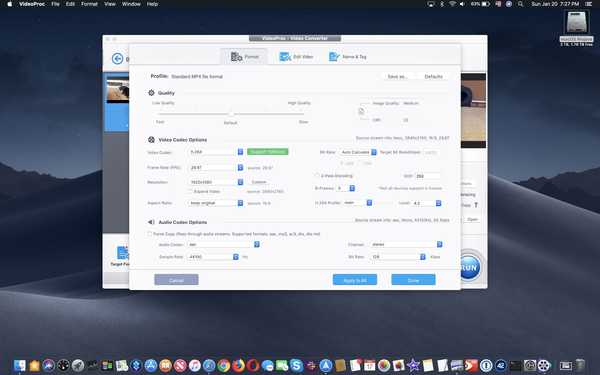
Mengden støttede videoformater i VideoProc er bare utrolig.
VideoProc går på jobb, og koder opptakene mine til H.264-format. Det beste av alt er at konverteringsprosessen holder den originale videokvaliteten intakt, så vel som bildefrekvens, bithastighet og oppløsning, med mindre du velger å justere disse innstillingene manuelt.
4. Kraftige avanserte funksjoner
Hvis du vil, kan du eventuelt utføre noen mer komplekse redigeringer før konverteringsprosessen, for eksempel beskjæring og trimming, legge til et vannmerke eller undertittel, justere lysstyrke og kontrast, rotere klippet og ting av den art.
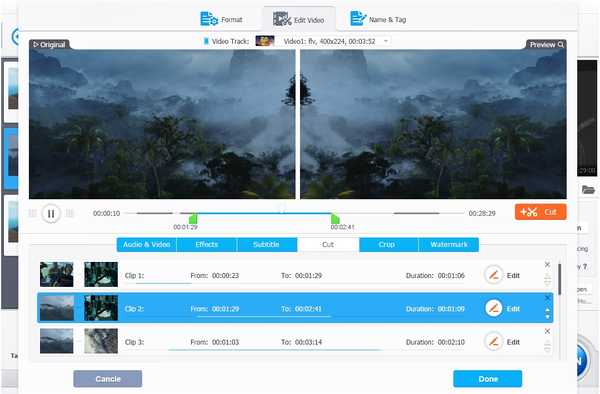
Redigering av videoer med selvforklarende, brukervennlige funksjoner i VideoProc.
Du kan til og med desake eller kaste ut klippene dine, bruke fisheye-korreksjon, slå sammen individuelle videoer til en lengre video, dele en stor video i en haug med mindre klipp og mer. Og selvfølgelig er bredden og dybden av støttede formater lett en av VideoProcs mest karakteristiske funksjoner - denne appen inkluderer 420+ enhetsprofiler som dekker Android, GoPro-kameraer, droner, så vel som populære videodelingssider som YouTube, Vimeo og Instagram.
5. En haug med fine å haves
Sist, men absolutt ikke minst, inkluderer VideoProc andre funksjoner som går utover videoredigering, for eksempel en oppringingsfunksjon, iPhone-skjermopptak uten den irriterende røde iOS-statuslinjen, konvertering av 3D-videoresurser til 2D, muligheten til å transkode lyd fra alle populære filformat til iOS-vennlige formater som AAC, MP3, AIFF og M4A.
Den siste funksjonen er nødvendig for problemfri avspilling av utenlandske lydformater på din iPhone og iPad. Og hvis du virkelig er forrige århundre, kan du til og med bruke VideoProc til å konvertere alle typer DVD til en iPhone-kompatibel video med bare noen få klikk.
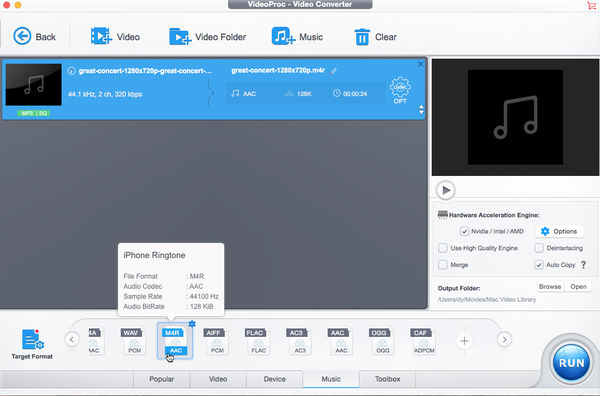
Konvertering av en MP3-sang til en iPhone-ringetone i VideoProc.
Bortsett fra rask, problemfri H.265 → H.264-konvertering som jeg spesielt likte, gjør VideoPros innebygde video nedlasting det enkelt å laste ned online video fra 1000+ populære nettsteder.
Oppsummering
De fleste er ikke flinke til å redigere video.
Jeg bruker og skriver om teknologi for å leve. Likevel, som mange mennesker der ute, er jeg bare ikke dyktig nok til å bruke pro-grade apper som Final Cut Pro eller Adobe Premiere Pro, eller i det minste ikke komfortabelt nok til å gjøre noe virkelig arbeid og overholde tidsfrister.

VideoProc drar full nytte av Mac-maskinvaren din.
Men med VideoProc begynte jeg å redigere min første video etter noen minutter. Hvis jeg kunne gjort det, burde du også gjøre det. Alle som er på jakt etter en brukervennlig videoredigerer som er i stand til å gi noen profesjonelle resultater uten for mye krefter, bør prøve VideoProc.
Takket være Digiartys giveaway med begrenset tid kan du ta tak i VideoProc gratis, men i en begrenset periode. Og ikke glem å gjøre det legg inn konkurranser for å få en AirPods 2-vinnersjanse.
Hvis du vil lære mer om VideoProc, kan du gå til det offisielle nettstedet.
VideoProc-systemkrav
VideoProc krever en Mac med macOS Snow Leopard 10.6 eller nyere eller en PC som kjører Windows 7 eller nyere med en 1 GHz Intel- eller AMD-prosessor og minimum 1 GB RAM. Støttede grafikkbrikker for maskinvareakselerasjon inkluderer NVIDIA GeForce GT 630 eller nyere, Intels integrerte HD Graphics 2000 eller nyere og AMDs Radeon HD 7700-serie eller nyere.
Den giveaway-lisensen er for en bruker og inkluderer ikke gratis oppdateringer. Du kan eventuelt kjøpe en lisens for å bruke appen på flere datamaskiner og få gratis oppdateringer.
Ett års lisens som lar deg bruke VideoProc på en datamaskin uten begrensninger og få gratis oppdatering i tolv måneder, er for øyeblikket tilgjengelig halv pris til bare $ 30, ned fra $ 60. Det er også en lisens på 1 datamaskin med frynsegoder som gratis levetidsoppdateringer og ubegrensede nedlastinger av den oppdaterte fullversjonen av appen, $ 36 for en begrenset periode, ned fra $ 79.











